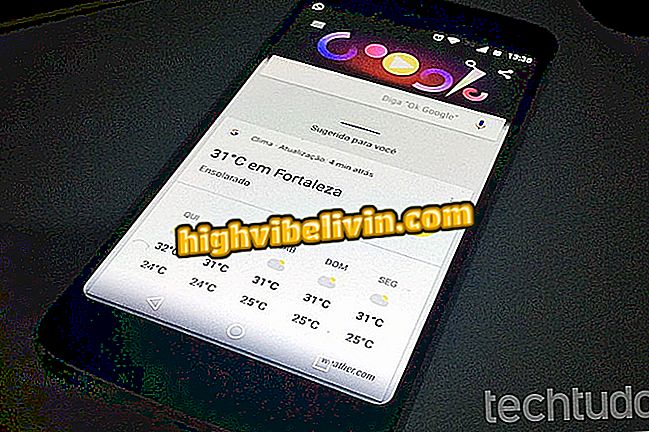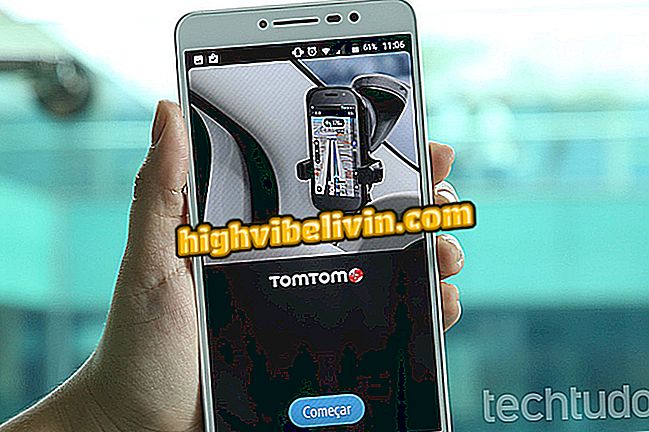Cách chuyển đổi định dạng video bằng Adobe Premiere
Adobe Premiere là một trong những chương trình chỉnh sửa video được sử dụng rộng rãi nhất và có thể đóng vai trò là trình chuyển đổi định dạng phương tiện tiện dụng, tương thích với chương trình. Có thể chuyển đổi AVI, nặng hơn, thành MP4, thường là định dạng nhẹ hơn cho các bài đăng video trên mạng xã hội. Ngoài ra, có hàng tá loại tương thích khác, chẳng hạn như Windows Media, QuickTime và MPEG. Người dùng thậm chí có thể xuất nội dung ở định dạng GIF động hoặc chỉ lưu âm thanh MP3. Tất cả điều này có thể được thực hiện với một vài cú nhấp chuột trong trình chỉnh sửa. Bạn muốn biết các thủ thuật? Hãy xem hướng dẫn trong hướng dẫn này được thử nghiệm trong Adobe Premiere Pro CC.
Cách đặt video ngược trong Adobe Premiere

Kiểm tra cách sử dụng trình chỉnh sửa Adobe Premiere để chuyển đổi định dạng video
Bước 1. Mở Adobe Premiere trên máy tính của bạn. Sau đó, bạn cần thêm video trong chỉnh sửa. Để làm điều này, trước tiên hãy đảm bảo bạn đang ở trong tab "Chỉnh sửa", như thể hiện trong hình ảnh bên dưới. Sau đó đi đến "Tệp" ở góc trên bên trái của màn hình và chọn "Nhập";
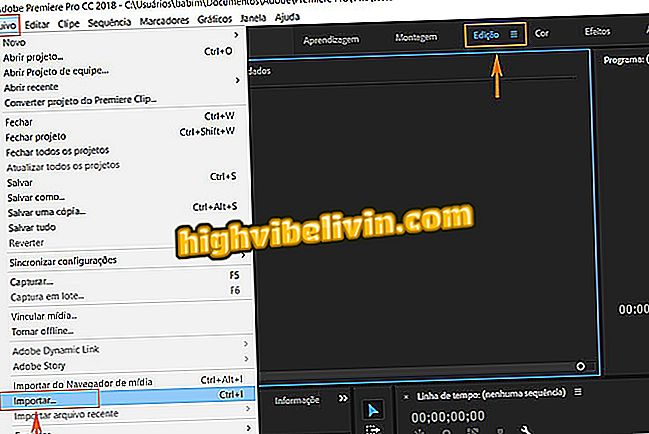
Nhập video vào Adobe Premiere trên máy tính của bạn
Bước 2. Tìm video bạn muốn chuyển đổi sang máy tính và xác nhận "Mở". Trong ví dụ này, chúng tôi sử dụng phương tiện truyền thông trong MP4;
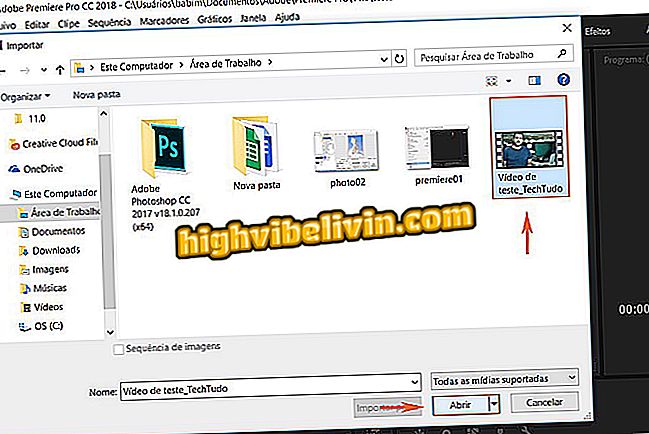
Tìm video để chuyển đổi trong Adobe Premiere
Bước 3. Video sẽ xuất hiện trong tab "Dự án". Sau đó, cần phải kéo nội dung vào dòng thời gian, thường nằm ở bên phải màn hình. Lưu ý rằng video sẽ xuất hiện trong phần xem trước ở trên cùng. Điều đáng ghi nhớ là vị trí của mỗi cửa sổ có thể thay đổi theo bố cục bạn chọn trên PC. Trong thử nghiệm này, bố cục Premiere mặc định đã được sử dụng, không có tùy chỉnh;
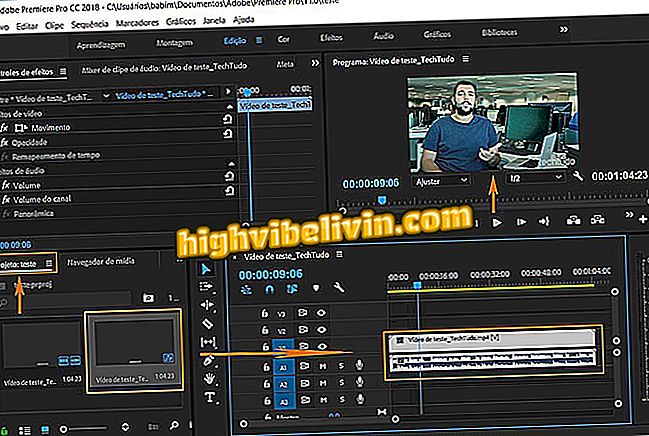
Kéo video vào dòng thời gian Premiere
Bước 4. Bây giờ, để chuyển đổi tài liệu sang định dạng khác, quay lại "Tệp" và chọn "Xuất". Trong menu sẽ mở tiếp theo, truy cập tùy chọn "Phương tiện";
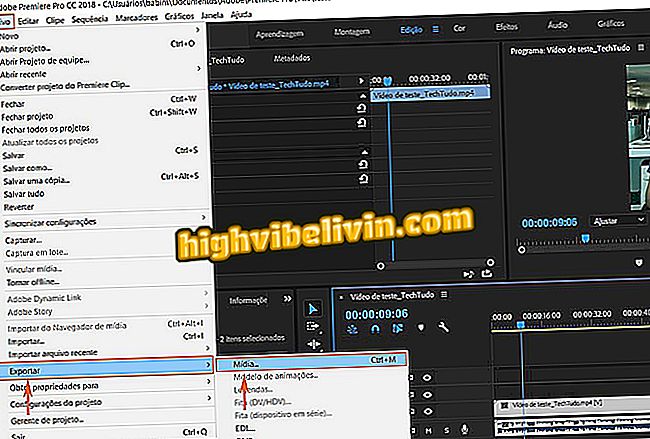
Bây giờ bạn cần xuất video để chuyển đổi sang Premiere
Bước 5. Một tab mới sẽ mở để xuất video, nghĩa là lưu nó ở định dạng mới. Để làm như vậy, tìm mục "Định dạng" và nhấp để xem tất cả các loại tương thích. Trong thử nghiệm này, chúng tôi sẽ sử dụng AVI;
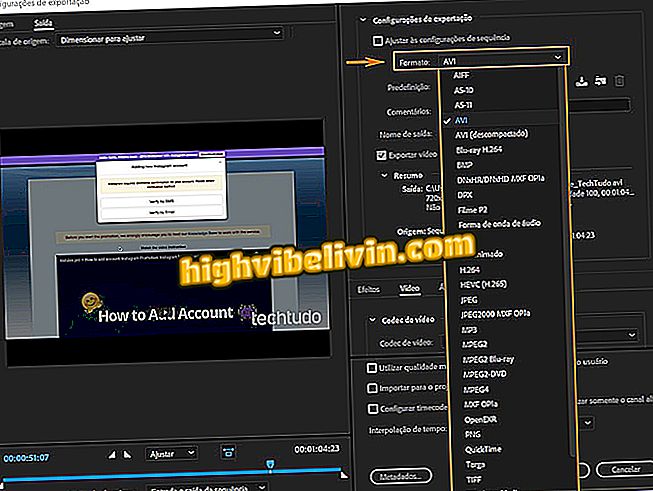
Chọn định dạng để lưu video mới vào máy tính của bạn
Bước 6. Trong "Đặt trước", chọn "Tùy chỉnh". Sau đó tìm tab "Video" và tùy chỉnh cài đặt. Trong "Codec video", chọn "Không". Cài đặt này là cần thiết để mọi thứ diễn ra tốt đẹp và tệp cuối cùng có cùng kích thước với video gốc. Để điều chỉnh theo cách đơn giản hóa, hãy tìm tab "Quy mô nguồn" ở trên cùng bên trái và chọn "Thay đổi kích thước đầu ra tương ứng với gốc". Xác nhận trong "Xuất".
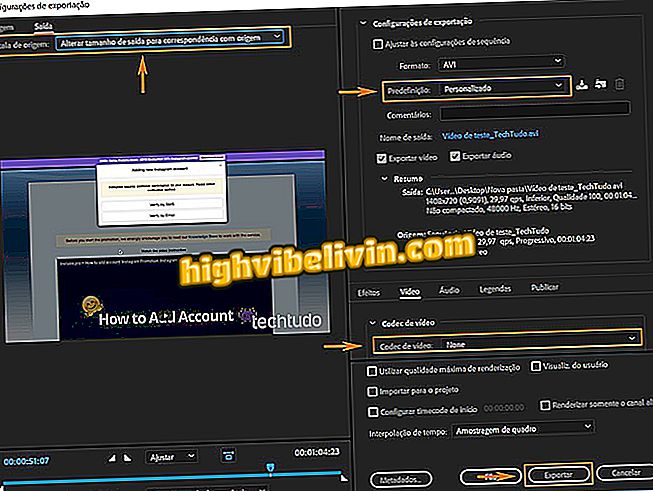
Điều chỉnh nhanh và xuất video sang máy tính của bạn
Hãy nhớ rằng nếu bạn có các kỹ năng kỹ thuật nâng cao hơn, bạn có thể điều chỉnh kích thước và codec theo cách thủ công trong dự án theo tỷ lệ khung hình mong muốn của video;
Bước 7. Bây giờ chỉ cần chờ đợi. Kết quả sẽ được lưu với định dạng video mới. Lưu ý rằng thử nghiệm đầu tiên là ở MP4 và video thứ hai là AVI.
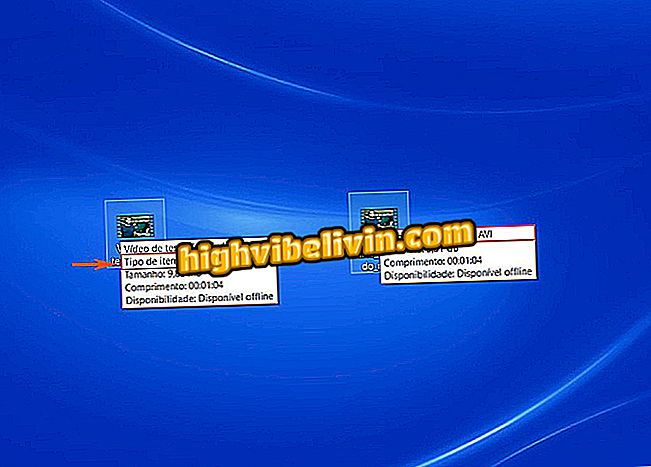
Video sẽ được lưu chuyển đổi sang định dạng mới
Lỗi kết xuất video trong Premiere: làm thế nào để giải quyết? Đặt câu hỏi của bạn trong Diễn đàn.
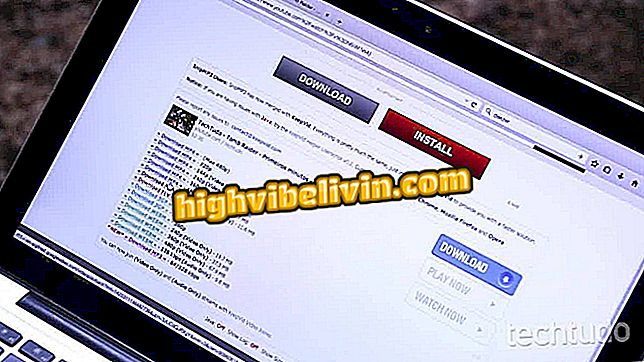
Cách tải xuống video YouTube mà không cần phải cài đặt chương trình